Sửa Chữa Laptop

|
Cùng với số lượng lớn đội ngũ cán bộ quản lý, chuyên viên, kỹ thuật viên giỏi chuyên về laptop được đào tạo chuyên nghiệp, nhiều kinh nghiệm đã từng làm việc ở các hãng laptop nổi tiếng như IBM, HP, Dell,...... more

|
Cùng với số lượng lớn đội ngũ cán bộ quản lý, chuyên viên, kỹ thuật viên giỏi chuyên về laptop được đào tạo chuyên nghiệp, nhiều kinh nghiệm đã từng làm việc ở các hãng laptop nổi tiếng như IBM, HP, Dell,...... more

|
Chuyên sửa chữa những lỗi thường gặp của máy tính để bàn, máy laptop xách tay...Khắc phục và sữa chữa mọi sự cố của máy tính.Đáp ứng mọi lúc khách hàng yêu cầu.Cài đặt Windows và nhiều phần mềm khác... ... more

|
Mạnh Tú với đầy đủ trang thiết bị cho phòng Labs, chuyên môn và kinh nghiệm làm việc nhiều năm, chúng tôi chuyên phục hồi dữ liệu trên máy tính cá nhân, Laptop, ổ cứng di động, usb, sd card, PDA’s, smart phone (android OS)… ... more

Tuy nhiên môi trường dòng lệnh này lại được ưa chuộng bởi những người dùng sành sỏi, muốn tương tác với hệ thống nhanh chóng và chính xác. Và với 5 thủ thuật sau, bạn càng thể hiện đẳng cấp "pro" hơn nữa. Ta cùng bắt đầu nhé.
Bạn đã từng bao giờ mở Command Prompt và nhập vào “tràng giang đại hải” các câu lệnh để vào một folder nào đó chưa? Nếu câu trả lời là có, ắt hẳn bạn sẽ rất vui khi biết rằng bạn có thể tiết kiệm nhiều thời gian hơn bằng cách mở Command Prompt trong một folder từ Explorer. Tất cả những gì bạn phải làm là giữ phím Shift khi nhấp chuột phải vào 1 folder và chọn “Open command window here” từ menu ngữ cảnh.
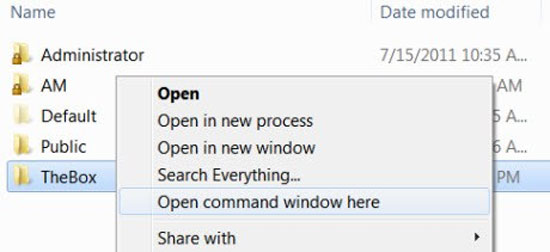
Cách khác nếu bạn không muốn mở Command Prompt từ menu ngữ cảnh, đó là bạn có quyền kéo thả các folder vào trong cửa sổ Command Prompt và điều đó sẽ giúp bạn thay đổi đường dẫn hiện tại của cửa sổ.
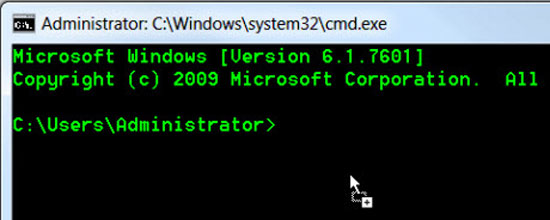
Lưu ý: Có hiệu lực với mọi câu lệnh
Đã bao nhiêu lần bạn sử dụng câu lệnh ipconfig sau đó copy và dán kết quả vào chỗ khác. Bạn sẽ không bao giờ cần làm như thế nữa khi bạn có thể đơn giản gửi kết quả trực tiếp ra clipboard, thông qua từ khóa | clip sau câu lệnh.
ipconfig | clip
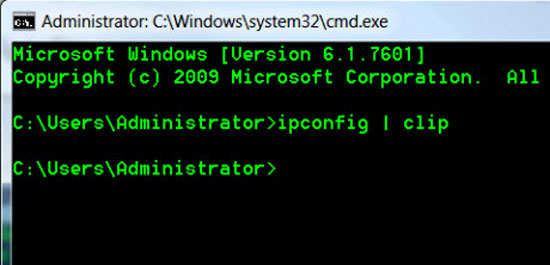
Hầu như bạn đã từng bấm phím mũi tên lên để xem lại các câu lệnh trước đây của bạn, nhưng điều này sẽ khó khăn khi bạn muốn tìm ra một câu lệnh cụ thể. Cách khác bạn có thể làm là xem lại toàn bộ các câu lệnh bạn đã gõ bằng cách sử dụng lệnh doskey.
doskey /history
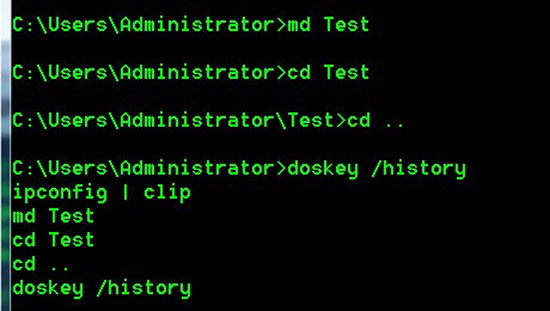
Thủ thuật cuối cùng, là hướng dẫn bạn chạy nhiều câu lệnh một lần bằng cách nối chúng lại với hai dấu &&. Bạn có thể làm điều này với số lượng câu lệnh tùy thích.
dir /D && md BinhAn
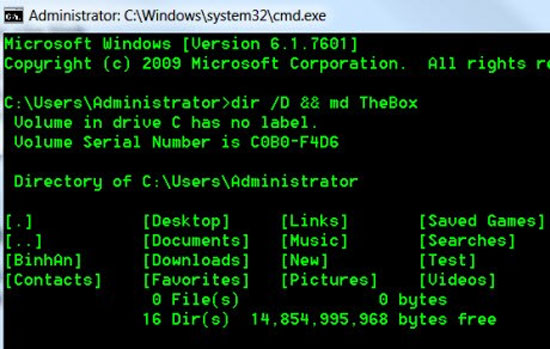

Adapter
Keyboard
Battery
LCD
Mainboard
Ram
Quạt
Bộ Giải Nhiệt
Cable
Bản Lề
  |